Windows 系统
第一种方法:使用CMD命名窗口查看已连接的WiFi密码
第一步:首先我们使用快捷键:Win+R,打开运行窗口然后输入:cmd ,鼠标点击确定或者回车。
第二步:接着就会打开命令提示符窗口。
第三步:接着我们在命令提示符窗口输入命令:netsh wlan show profile 回车,即可得到所有已连接过的wifi列表。
第四步:接着我们输入命令:netsh wlan show profile 名字 key=clear ,来查看已连接的wifi密码,命令说明比如上面第一个wifi(XXX)名称输入:netsh wlan show profile XXX key=clear即可查看WiFi密码。
第二种方法:通过网络属性查看已连接的WiFi密码
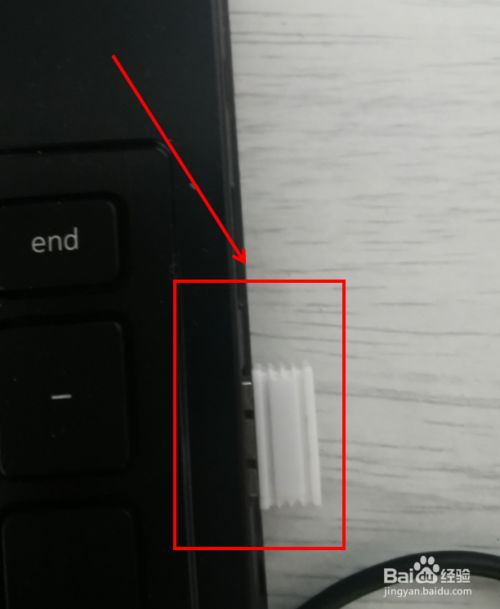
第一步:首先我们鼠标右键Windows 10任务栏上面的无线网按钮,在弹出的菜单中选择网络设置按钮。
第二步:在打开的网络和 Internet窗口中,鼠标点击 网络和共享中心 选项。
第三步:在打开的网络和共享中心窗口中的连接旁边,选择你的 WLAN 网络名称。
第四步:在弹出的网络状态窗口中,选择无线属性按钮。
第五步:在弹出的无线网络属性界面中连无线网没有出现网页输入密码,选择安全按钮。
第六步:在打开的安全选项卡中连无线网没有出现网页输入密码,鼠标点击“显示字符”,这样就可以你查看连接着“wifi”的密码。
本文到此结束,希望对大家有所帮助!
